Πρώτα, ξεκινήστε σχεδιάζοντας την τοποθεσία επικοινωνίας του SharePoint. Στο στάδιο σχεδιασμού θα μάθετε πώς μπορείτε να σκεφθείτε την περιήγηση στην τοποθεσία, τα δικαιώματα και τις προσαρμογές για να προετοιμάσετε τη δημιουργία μιας τοποθεσίας επικοινωνίας του SharePoint. Χρησιμοποιήστε αυτό το άρθρο για να μάθετε πώς μπορείτε να δημιουργήσετε μια τοποθεσία επικοινωνίας του SharePoint.
Θέλετε να δημιουργήσετε μια τοποθεσία ομάδας; Εξακολουθείτε να μπορείτε να ακολουθήσετε τις οδηγίες σε αυτό το άρθρο, αλλά κατανοείτε ότι μια τοποθεσία ομάδας έχει γενικά ένα πολύ μικρότερο ακροατήριο με πολύ συγκεκριμένους στόχους και εργασίες που πρέπει να ολοκληρωθούν. Οι τοποθεσίες επικοινωνίας έχουν σχεδιαστεί για ευρεία επικοινωνία.
Δημιουργία της τοποθεσίας σας
Μπορείτε να δημιουργήσετε την τοποθεσία επικοινωνίας σας χρησιμοποιώντας ένα από τα τυπικά σχέδια (θέμα, βιτρίνα, κενό) ή μια προσαρμοσμένη σχεδίαση τοποθεσίας που έχει δημιουργηθεί για τον οργανισμό σας. Εάν έχετε δικαιώματα διαχειριστή, μπορείτε επίσης να ορίσετε ένα από τα σχέδια τοποθεσίας στο Lookbook ως σημείο εκκίνησης για την τοποθεσία σας.
Εξετάστε αυτή την Καθοδηγούμενη αναλυτική παρουσίαση για τη δημιουργία μιας τοποθεσίας επικοινωνίας.
Εναλλακτικά, μεταβείτε στη δημιουργία μιας τοποθεσίας επικοινωνίας.
Προσαρμογή της εμφάνισης και της αίσθησης
Μπορείτε να προσαρμόσετε το θέμα, την κεφαλίδα και το λογότυπο της τοποθεσίας για να ευθυγραμμιστεί με την επωνυμία της εταιρείας ή της τοποθεσίας σας. Μάθετε πώς μπορείτε να προσαρμόσετε την εμφάνιση της τοποθεσίας σας στο SharePoint. Εάν η τοποθεσία σας είναι μέρος ενός διανομέα, δεν θα μπορείτε να αλλάξετε το θέμα της τοποθεσίας. Εάν δεν βλέπετε τις επιλογές για να αλλάξετε την εμφάνιση της τοποθεσίας σας, ο διαχειριστής σας μπορεί να έχει απενεργοποιήσει τη δυνατότητα να το κάνει.
Πρόσβαση σε αυτές τις αλλαγές στις ρυθμίσεις > αλλαγή της εμφάνισης
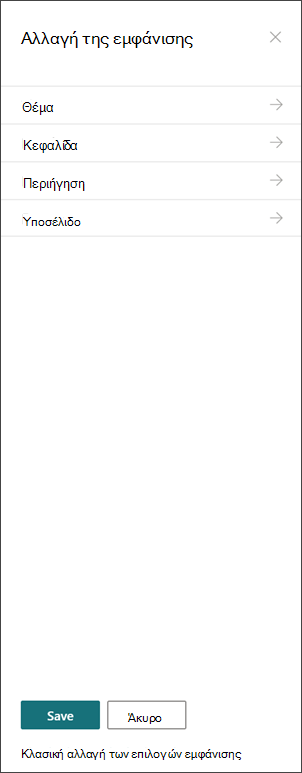
Προδιαγραφές για λογότυπα:
-
Το λογότυπο της τοποθεσίας σας μπορεί να είναι JPG, GIF ή PNG. Η χρήση ενός αρχείου PNG επιτρέπει ένα διαφανές φόντο
-
Εάν θέλετε ένα τετραγωνικό λογότυπο για την τοποθεσία σας, οι ελάχιστες διαστάσεις είναι 64 x 64 pixel
-
Για ένα ορθογώνιο λογότυπο, οι διαστάσεις είναι 192 x 64
-
Διπλασιάστε αυτές τις διαστάσεις για την καλύτερη εμφάνιση σε υψηλή ανάλυση
-
Για να ελαχιστοποιήσετε τις επιπτώσεις στις επιδόσεις της τοποθεσίας σας, μην χρησιμοποιείτε μια εικόνα μεγαλύτερη από 300 MB για το λογότυπο της τοποθεσίας σας
Ρύθμιση της βιβλιοθήκης σελίδων τοποθεσίας
Η βιβλιοθήκη σελίδων τοποθεσίας είναι ένας ειδικός τύπος βιβλιοθήκης εγγράφων που χρησιμοποιείται για τη φιλοξενία όλων των σελίδων στην τοποθεσία σας. Μπορείτε να έχετε μόνο μία βιβλιοθήκη σελίδων τοποθεσίας στην τοποθεσία σας. Οι δημοσιεύσεις ειδήσεων αποθηκεύονται στη βιβλιοθήκη σελίδων τοποθεσίας στην τοποθεσία σας – επειδή είναι απλώς ένας ειδικός τύπος σελίδας τοποθεσίας.
Συμβουλή: Για να είναι πιο εύκολο να δείτε ποιες σελίδες είναι ειδήσεις και ποιες σελίδες είναι "κανονικές" σελίδες τοποθεσίας, προσθέστε τη στήλη κατάσταση προωθούμενων στις προβολές στη βιβλιοθήκη σελίδων τοποθεσίας. Οι δημοσιεύσεις ειδήσεων προωθούνται σε κατάσταση = 2. Οι "κανονικές" σελίδες τοποθεσίας προωθούνται κατάσταση = 0.
Συμβουλή Κάντε την προβολή "όλες οι σελίδες" στην προεπιλεγμένη προβολή για τις σελίδες τοποθεσίας. Σε αυτή την προβολή, εμφανίστε τις ακόλουθες στήλες εκτός από τις επιλογές τύπος και όνομα: Τίτλος (συνδεδεμένο με το στοιχείο με μενού επεξεργασίας), προωθημένη κατάσταση, έκδοση, όπως πλήθος και καταμέτρηση σχολίων. Θα έχετε τη δυνατότητα να προσθέσετε όλες αυτές τις στήλες εκτός από την έκδοση, επιλέγοντας το αναπτυσσόμενο μενού + Προσθήκη στήλης και επιλέγοντας Εμφάνιση/απόκρυψη στηλών. Επιλέξτε τις στήλες που θέλετε να εμφανίσετε και κάντε κλικ στην επιλογή εφαρμογή. Για να προσθέσετε την έκδοση στην προβολή σας, επιλέξτε την αναπτυσσόμενη λίστα Προβολή και επιλέξτε Επεξεργασία της τρέχουσας προβολής. Στη συνέχεια, επιλέξτε το πλαίσιο μπροστά από την έκδοση και πατήστε OK για να αποθηκεύσετε την προβολή.
Κατανόηση των περιεχομένων της τοποθεσίας
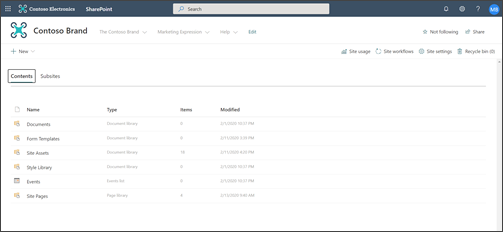
Κάθε τοποθεσία επικοινωνίας περιλαμβάνει διάφορες προεπιλεγμένες λίστες και βιβλιοθήκες:
-
Βιβλιοθήκη εγγράφων – μια θέση για την αποστολή αρχείων. Η τοποθεσία σας συνοδεύεται από μία προεπιλεγμένη βιβλιοθήκη, αλλά μπορείτε να προσθέσετε περισσότερες πληροφορίες ανάλογα με τις ανάγκες σας.
-
Λίστα συμβάντων – η λίστα όπου είναι αποθηκευμένες οι καταχωρήσεις ημερολογίου.
-
Βιβλιοθήκη σελίδων τοποθεσίας – η βιβλιοθήκη όπου ζουν όλες οι σελίδες της τοποθεσίας σας.
-
Πρότυπα φόρμας και βιβλιοθήκη στυλ -αυτές οι βιβλιοθήκες είναι παλαιού τύπου βιβλιοθήκες που μεταφέρονται από τις αδιαπέραστες εκδόσεις του SharePoint
Συμβουλές για τη ρύθμιση παραμέτρων του περιεχομένου τοποθεσίας:
-
Προσθέστε τον τίτλο της σελίδας πριν από την προσθήκη μιας εικόνας στη σελίδα. Εάν δεν προσθέσετε πρώτα τον τίτλο της σελίδας, το όνομα του υποφακέλου "περιουσιακά στοιχεία τοποθεσίας" (που βρίσκεται στο στοιχείο "στοιχεία τοποθεσίας") για τη σελίδα σας μπορεί να είναι μια συμβολοσειρά τυχαίων χαρακτήρων, γεγονός που σας κάνει πολύ πιο δύσκολο να βρείτε τις εικόνες που σχετίζονται με τη σελίδα σας αργότερα.
-
Μην αποστέλλετε έγγραφα χρησιμοποιώντας το τμήμα Web "γρήγορες συνδέσεις". Να τα αποστέλλετε πάντα σε μια βιβλιοθήκη εγγράφων και, στη συνέχεια, να τα συνδέετε με τις γρήγορες συνδέσεις. Εάν αποστείλετε ένα έγγραφο ενώ προσθέτετε μια σύνδεση σε γρήγορες συνδέσεις, το έγγραφο θα αποθηκευτεί στη βιβλιοθήκη περιουσιακών στοιχείων της τοποθεσίας – γεγονός που θα σας δυσκολέψει πολύ να το εντοπίσετε εάν χρειαστεί να το ενημερώσετε αργότερα.
-
Τοποθετήστε κενά διαστήματα (όχι παύλες ή χαρακτήρες υπογράμμισης) μεταξύ των λέξεων στα ονόματα αρχείων για να βελτιώσετε την αναγνωσιμότητα. Τα ονόματα αρχείων και οι τίτλοι εγγράφων θα πρέπει να έχουν νόημα για τους χρήστες, επειδή αυτές οι πληροφορίες θα είναι σημαντικές όταν οι χρήστες κάνουν αναζήτηση για περιεχόμενο στην τοποθεσία σας.
-
Αποφύγετε τη χρήση ημερομηνιών και αριθμών έκδοσης σε ονόματα αρχείων. Το SharePoint θα παρακολουθεί αυτόματα τις εκδόσεις για εσάς. Εάν προσθέσετε μια ημερομηνία σε ένα όνομα αρχείου και, στη συνέχεια, προσθέσετε ένα νεότερο αντίγραφο του αρχείου, οι συνδέσεις σας με το παλιό αρχείο δεν θα ενημερωθούν αυτόματα. Εάν αποστείλετε μια νέα έκδοση ενός αρχείου που έχει το ίδιο όνομα με ένα υπάρχον αρχείο, οι συνδέσεις σας ενημερώνονται αυτόματα.
-
Χρησιμοποιήστε αναγνωρίσιμες ετικέτες για όλες τις υπερ-συνδέσεις. Μην εφευρίσκετε όρους όταν συνδέεστε με περιεχόμενο στην τοποθεσία σας. Για πρόσθετες οδηγίες σχετικά με τις ετικέτες συνδέσεων, εξετάστε τις οδηγίες για τις ετικέτες στην Περιήγηση σχεδιασμού για τη σύγχρονη εμπειρία του SharePoint. Η καθοδήγηση ονομασίας ετικετών σε αυτό το άρθρο δεν ισχύει μόνο για τις κορυφαίες Ετικέτες περιήγησης, αλλά για οποιαδήποτε σύνδεση στη σελίδα σας.
Αποφασίστε πώς θέλετε οι χρήστες να ασχολούνται με τις σελίδες σας
Ένα από τα βασικά πλεονεκτήματα των σύγχρονων εμπειριών του SharePoint είναι ότι υπάρχουν ορισμένοι ενσωματωμένοι τρόποι με τους οποίους οι επισκέπτες μπορούν να συμμετάσχουν στην τοποθεσία σας και στις σελίδες σας:
-
Σχόλια σελίδας. Κάθε σελίδα δημιουργείται με ενεργοποιημένη την εναλλαγή εναλλαγής σχολίων σελίδας. Μπορείτε να επιλέξετε να αφήσετε αυτήν τη δυνατότητα ενεργοποιημένη ή να την απενεργοποιήσετε. Εάν αφήσετε τα σχόλια της σελίδας ενεργοποιημένες, βεβαιωθείτε ότι εξετάζετε συχνά τα σχόλια για να απαντήσετε ανάλογα με τις ανάγκες σας.
-
Αποθήκευση για αργότερα. Αυτή η δυνατότητα επιτρέπει σε οποιοδήποτε πρόγραμμα ανάγνωσης να αποθηκεύσει τη σελίδα για μεταγενέστερη αναθεώρηση. Οι αποθηκευμένες σελίδες εμφανίζονται στην αρχική σελίδα του SharePoint ή στην εφαρμογή για κινητές συσκευές.
-
Αρέσει. Αυτή η δυνατότητα επιτρέπει στους επισκέπτες να υποδεικνύουν τη συγγένεια με τη σελίδα σας. Ο συνολικός αριθμός των συμπάθειες εμφανίζεται για κάθε σελίδα και άρθρο ειδήσεων.
-
Προβολές. Αυτή η δυνατότητα υποδεικνύει στους κατόχους και τους επισκέπτες της τοποθεσίας πόσες φορές έχει προβληθεί η σελίδα.
-
Συνομιλίες του Yammer. Η προσθήκη του τμήματος Web του Yammer επιτρέπει στους επισκέπτες της σελίδας να προβάλλουν, να ξεκινούν και να συμμετέχουν σε μια συνομιλία Κοινότητας του Yammer από τη σελίδα σας του SharePoint.
Προορισμός περιεχομένου προς συγκεκριμένα ακροατήρια
Ένας εξαιρετικός τρόπος για να εξασφαλίσετε ότι το περιεχόμενο της τοποθεσίας σας είναι πιο σχετικό για τους επισκέπτες είναι να προσαρμόσετε τον τρόπο με τον οποίο οι επισκέπτες σας προβάλλουν τις σελίδες και τα νέα χρησιμοποιώντας τη στόχευση ακροατηρίων. Η στόχευση ακροατηρίου δίνει τη δυνατότητα στο περιεχόμενο να στοχεύει σε χρήστες που αποτελούν μέρος ενός συγκεκριμένου ακροατηρίου. Η στόχευση ακροατηρίου επιτρέπει επίσης την προτεραιότητα των ειδήσεων στα μέλη του ακροατηρίου στην αρχική σελίδα του SharePoint, στα νέα της εφαρμογής για κινητές συσκευές και στο τμήμα Web ειδήσεων.
Η στόχευση ακροατηρίου ρυθμίζεται πρώτα στη βιβλιοθήκη σελίδων τοποθεσίας και, στη συνέχεια, στα τμήματα Web "ειδήσεις" ή "επισημασμένο περιεχόμενο". Εάν ένα ακροατήριο έχει καθοριστεί για μια σελίδα, αυτά τα τμήματα Web θα εμφανίσουν τη σελίδα μόνο σε άτομα που είναι μέλη του ακροατηρίου. Ένα μη μέλος μπορεί να βρει το περιεχόμενο χρησιμοποιώντας την αναζήτηση, επειδή η στόχευση μιας σελίδας δεν είναι ίδια με την ασφάλεια μιας σελίδας. Ωστόσο, το μη μέλος δεν θα εμφανιστεί με τη σελίδα ή το άρθρο ειδήσεων.
Η στόχευση ακροατηρίου μπορεί επίσης να προστεθεί στην περιήγηση για την τοποθεσία σας. Αυτό σας επιτρέπει να επιλέξετε ποιος θα βλέπει ποιο περιεχόμενο στην περιήγηση της τοποθεσίας σας θα χρησιμοποιεί τα ίδια ακροατήρια που είναι διαθέσιμα για τις σελίδες.
Δημιουργία αυτόματων εγκρίσεων σελίδας
Θέλετε κάποιος ή μια ομάδα να εγκρίνει σελίδες πριν από τη δημοσίευσή της; Οι κύριες και δευτερεύουσες εκδόσεις είναι ενεργοποιημένες από προεπιλογή στη βιβλιοθήκη σελίδων τοποθεσίας. Με ενεργοποιημένη αυτήν τη δυνατότητα, μπορείτε εύκολα να ρυθμίσετε τις παραμέτρους της έγκρισης σελίδας από την αναπτυσσόμενη περιοχή αυτοματοποίηση στη βιβλιοθήκη σελίδων τοποθεσίας. Αυτό μπορεί να είναι καλή ιδέα εάν σχεδιάζετε να έχετε πολλούς συντάκτες και θέλετε να εξετάσετε τις τελικές σελίδες πριν από τη δημοσίευσή τους. Σημειώστε ότι ακόμη και χωρίς την έγκριση σελίδας ενεργοποιημένη, μόνο τα μέλη και οι κάτοχοι μπορούν να προβάλουν σελίδες που δεν έχουν δημοσιευτεί (παρόλο που οι επισκέπτες μπορούν να προβάλουν την τελευταία δημοσιευμένη έκδοση της σελίδας).
Προσαρμογή δικαιωμάτων για λίστες και βιβλιοθήκες
Θέλετε να έχετε ορισμένες λίστες ή βιβλιοθήκες όπου μπορούν να συνεισφέρουν οι επισκέπτες της τοποθεσίας; Μπορείτε να προσαρμόσετε τα δικαιώματα για μία ή περισσότερες λίστες ή βιβλιοθήκες στην τοποθεσία σας, για να εκχωρήσετε δικαιώματα Contribute στην ομάδα επισκεπτών σας. Ως βέλτιστη πρακτική, προσπαθήστε να αποφύγετε το σπάσιμο δικαιωμάτων στη βιβλιοθήκη σελίδων τοποθεσίας. Η κατάργηση δικαιωμάτων στη βιβλιοθήκη σελίδων τοποθεσίας μπορεί να έχει ως αποτέλεσμα περίπλοκες και συγκεχυμένες εμπειρίες χρήστη και πρέπει να γίνει πολύ προσεκτική διαχείριση για να βεβαιωθείτε ότι δεν καταργείτε κατά λάθος τα δικαιώματα από μια σελίδα που χρειάζονται όλοι οι χρήστες. Μπορείτε επίσης να χρησιμοποιήσετε το Τμήμα Web Microsoft Forms για να προσθέσετε μια φόρμα σε μια σελίδα όπου οι επισκέπτες μπορούν να συνεισφέρουν ή το Τμήμα Web του Power apps για να προσθέσετε μια εφαρμογή που έχετε ρυθμίσει.
Ειδικά θέματα για τον εκσυγχρονισμό μιας κλασικής τοποθεσίας
Εάν εκσυγχρονίζεται μια υπάρχουσα κλασική τοποθεσία του SharePoint για τη δημιουργία της τοποθεσίας επικοινωνίας σας ή τη μετατροπή από διαφορετική πλατφόρμα στο SharePoint, είναι πιθανό ότι θα έχετε περιεχόμενο για μετεγκατάσταση στη νέα τοποθεσία σας.
Βέλτιστες πρακτικές για τη μετεγκατάσταση:
-
Χρησιμοποιήστε τη μετάβαση σε μια νέα τοποθεσία επικοινωνίας, για να αναθεωρήσετε την ιστορία της τοποθεσίας σας και να εξασφαλίσετε ότι το περιεχόμενο εξακολουθεί να είναι σχετικό. Προγραμματίστε τη νέα τοποθεσία σας χρησιμοποιώντας τις οδηγίες που περιγράφονται προηγουμένως. Αυτό δεν σημαίνει ότι θα πρέπει να ξεχάσετε αυτό που έχετε ήδη – ειδικά εάν το περιεχόμενο χρησιμοποιείται και το οποίο έχει ενημερώνεται. Αλλά, αυτή είναι η περίπτωση για όλο το τρέχον περιεχόμενό σας;
-
Μιλήστε με τους επισκέπτες της τοποθεσίας σας. Μάθετε τι πραγματικά χρειάζονται.Το περιεχόμενο στην προηγούμενη τοποθεσία σας εξακολουθεί να πληροί τους στόχους για τη νέα τοποθεσία σας; Εξετάστε τα δεδομένα χρήσης για την υπάρχουσα τοποθεσία. Χρησιμοποιήστε αυτές τις πληροφορίες για να προσδιορίσετε ποιο περιεχόμενο θα πρέπει να μετεγκατασταθεί στη νέα τοποθεσία σας.
-
Δημιουργήστε και εξετάστε το απόθεμα περιεχομένου για την τρέχουσα τοποθεσία σας. Για κάθε στοιχείο του αποθέματος, προσδιορίστε αν θα πρέπει να είναι:
-
Διαγράφηκε-εάν Ναι, κάντε το τώρα!
-
Αρχειοθέτηση-επειδή πρόκειται για επαγγελματική εγγραφή
-
Μετεγκατάσταση-επειδή είναι τρέχουσα και εξακολουθείτε να το χρειάζεστε
-
Ενημερώθηκε και, στη συνέχεια, μετεγκαταστάθηκε
-
Τοποθετείται σε άλλη τοποθεσία και συνδέεται στη δική σας τοποθεσία
-
-
Το περιεχόμενο θα πρέπει να κερδίσει τη θέση του στη νέα τοποθεσία σας.
-
Αυτό το περιεχόμενο προσθέτει αξία στην επιχείρηση/επισκέπτη;
-
Έχω δεσμευτεί να το διατηρώ ενήμερο;
-
Είναι η επιχειρηματική ομάδα μου υπεύθυνη για αυτό το περιεχόμενο; Εάν όχι, ήρθε η ώρα να πείτε αντίο στο περιεχόμενο. Εάν δεν είναι δικό σας, αποκτήστε τον κάτοχο για να τον προσθέσετε στην τοποθεσία του και να δημιουργήσετε μια σύνδεση προς το περιεχόμενο της τοποθεσίας σας.
-
-
Εύρεση ενός "σπιτιού" για νέο περιεχόμενο. Βεβαιωθείτε ότι κάθε στοιχείο έχει ένα σπίτι και, εάν όχι, σκεφτείτε εάν μπορεί να έχετε χάσει μια κατηγορία στον προγραμματισμό σας.










